Depots
Betreiben Sie in Ihrer Umgebung mehrere Depotserver, enthält opsi-configed alle Werkzeuge, um diese flexibel auszuwählen und zu nutzen. Dieses Kapitel erklärt, wie Sie opsi-Depotserver mit opsi-configed verwalten. Es zeigt, wie Sie mit der Mehrfachauswahl arbeiten, eine Übersicht über die zugehörigen Clients erhalten und stellt die Funktionen der Depot-Konfiguration vor. Weiterhin erfahren Sie, wie Sie Standard-Propertys für Produkte über verschiedene Depots hinweg verwalten und anpassen können.
Depotauswahl
Wenn Sie mehrere opsi-Depotserver betreiben, tauchen diese untereinander in der Liste am linken Seitenrand auf. Wählen Sie dazu den Reiter Depots aus. In der Voreinstellung ist das Depot auf dem opsi-Configserver markiert, und opsi-configed zeigt die zu diesem Depot gehörenden Clients an.
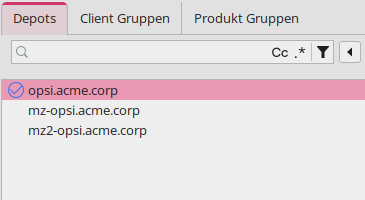
Die Liste der Depotserver unterstützt eine Mehrfachauswahl, das heißt, Sie können mehrere Depots markieren und damit alle zugehörigen Clients anzeigen. (Genauer gesagt: Sie sehen dann alle Clients, die auf irgendeinem der ausgewählten Depots zur ausgewählten Gruppe gehören.)
| Sie können Clients nur gemeinsam bearbeiten, wenn sie Depots mit identischer Paket-Konfiguration haben. Das bedeutet, dass die Depots synchron sein müssen. Wenn Sie versuchen, Clients aus asynchronen Depots gemeinsam zu bearbeiten, erhalten Sie eine entsprechende Warn- oder Fehlermeldung. |
Über das Kontextmenü (Rechtsklick) können Sie alle Depots oder die Depots mit identischem Produktbestand auswählen.
| Beachten Sie, dass die Gruppenauswahl bei einem Depotwechsel erhalten bleibt. Das ist nicht immer das gewünschte Verhalten. Gegebenenfalls aktivieren Sie für das neu ausgewählte Depot eine andere Gruppe bzw. die ganze Client-Liste. |
Im Modus Depot-Konfiguration (siehe Abschnitt Modus auswählen) erreichen Sie über das Hauptfenster die beiden Reiter Depot-Konfiguration und Standard-Propertys. Wählen Sie aus der Liste der Depotserver am linken Rand ein Depot aus, um die Einstellungen über die Reiter anzupassen.
Depot-Konfiguration
Auf diesem Reiter können Sie die aktuelle Konfiguration des ausgewählten Depots einsehen und bearbeiten. Dazu gehören Parameter wie die URL, die Netzwerkadresse der Freigabe, die IP-Adresse usw. Klicken Sie jeweils in der rechten Spalte auf einen Property-Wert, um einen Dialog zur Bearbeitung zu öffnen. Abschließend klicken Sie oben links auf das rote Häkchen, um die Konfiguration zu speichern.
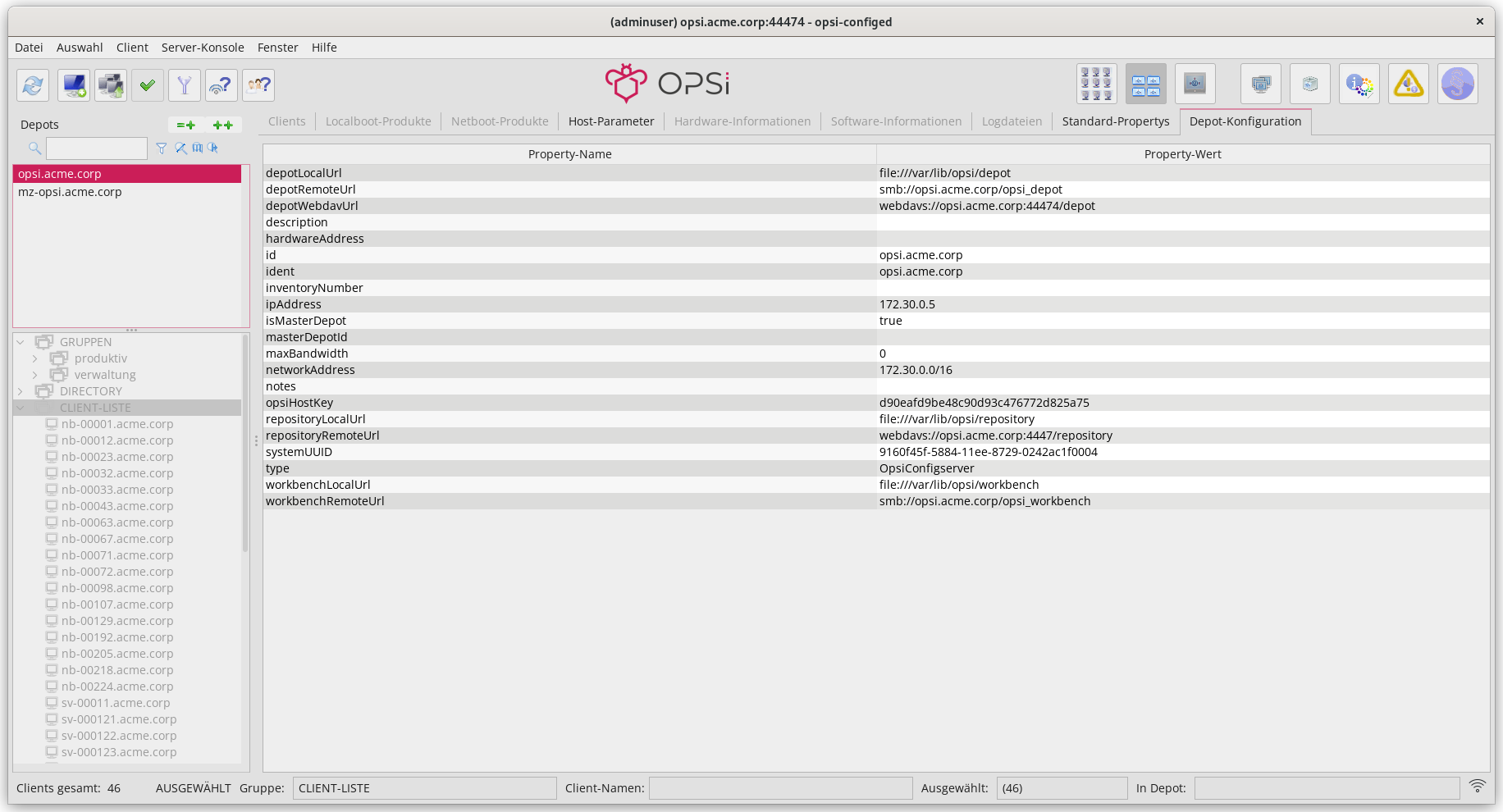
Standard-Propertys
Um die Standardwerte der Localboot- und Netboot-Produkte für einzelne oder mehrere opsi-Depots zu ändern, öffnen Sie den Reiter Standard-Propertys. Die Tabelle zeigt alle Produkte, deren Namen, den Typ, die Produkt- und die Paketversion an. Wählen Sie ein Produkt aus, um die Detailansicht am rechten Rand zu öffnen (siehe Abschnitt Detaillierte Informationen anzeigen). Darunter zeigt ein Feld alle Depots an, die das ausgewählte Produkt enthalten.
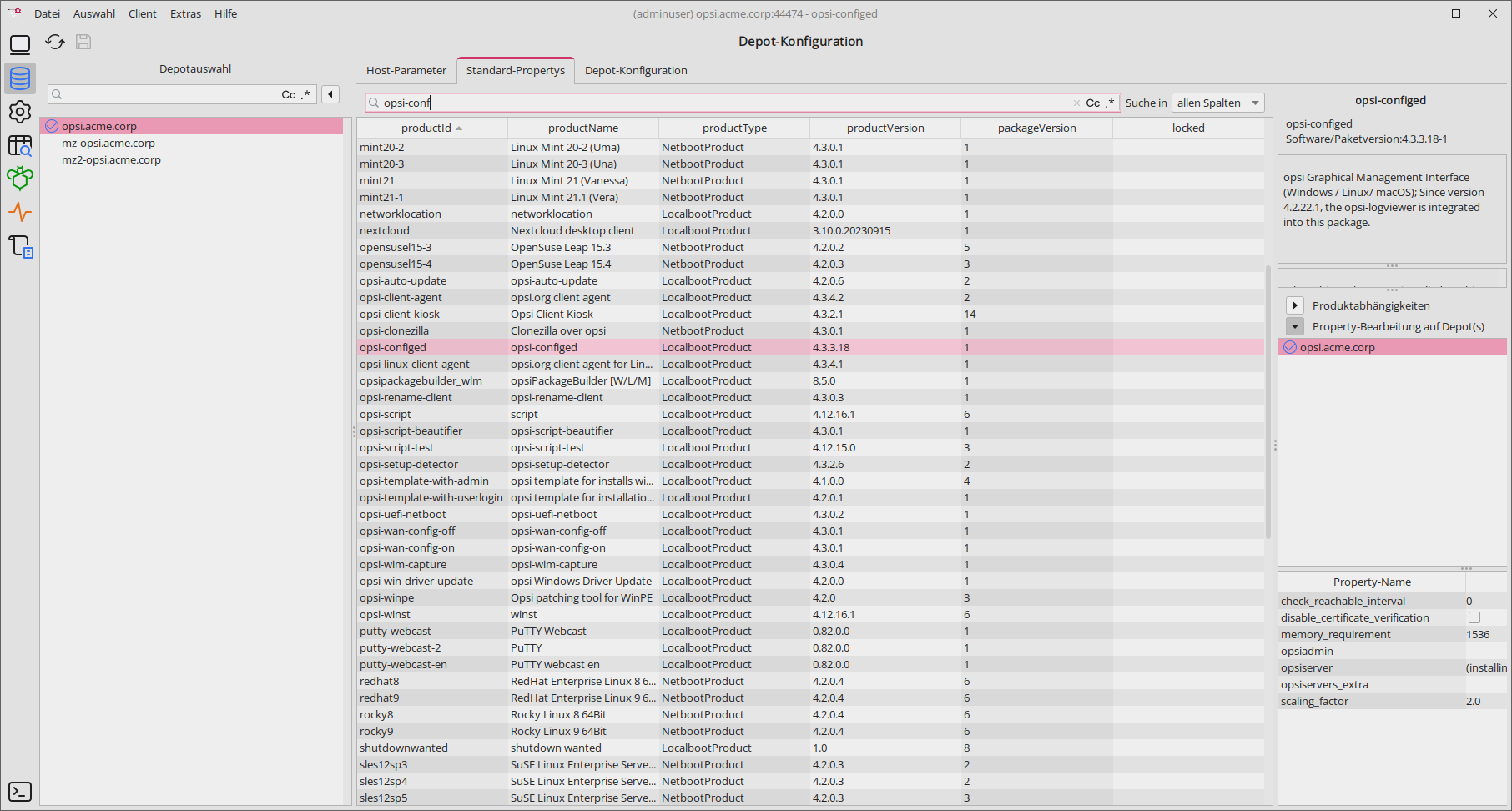
Sie können eines oder mehrere Depots auswählen, um die Defaultwerte (d. h. die Depotwerte) des Produktes zu ändern. Als Voreinstellung werden alle verfügbaren Depots ausgewählt. Mit den üblichen Tastenkombinationen ([Strg]+[A], [Strg]+-Klick oder [Shift]+Klick) markieren Sie mehrere bzw. alle Clients.
Ist der Property-Wert ausgegraut, dann hat dieses Property unterschiedliche Werte auf den ausgewählten Depots.
Über das Kontextmenü (Rechtsklick) können Sie alle Depots oder die Depots mit identischem Produktbestand auswählen.